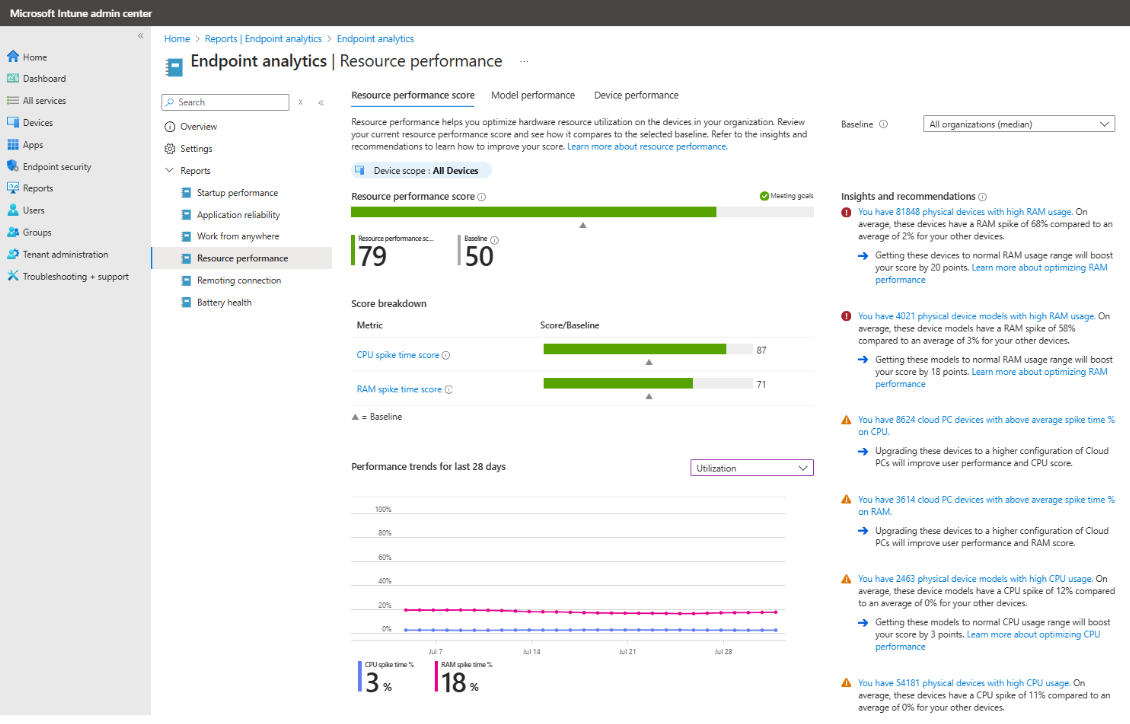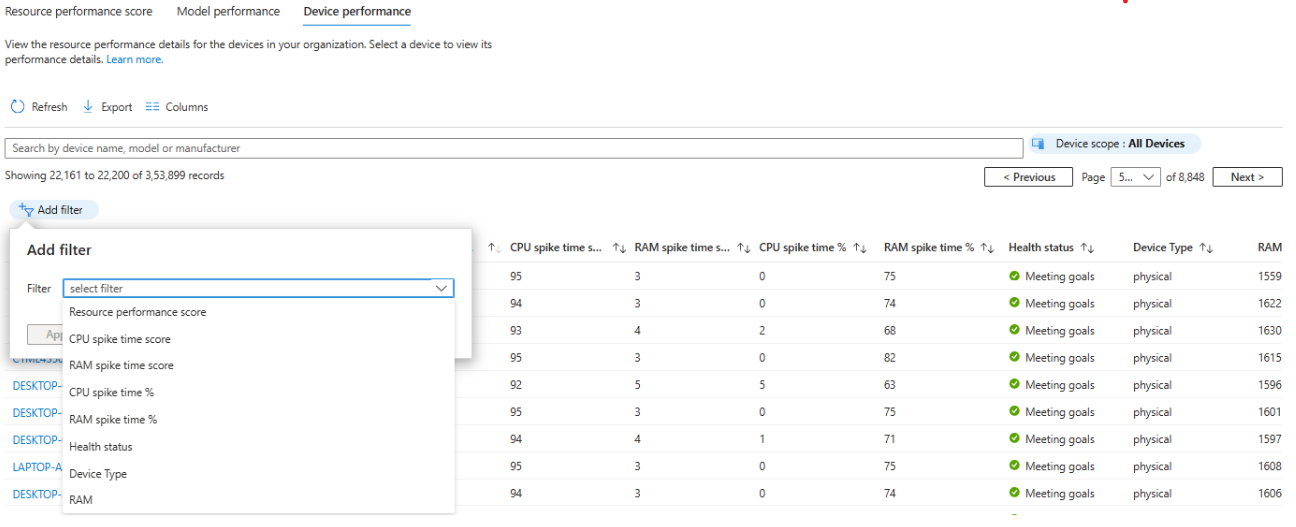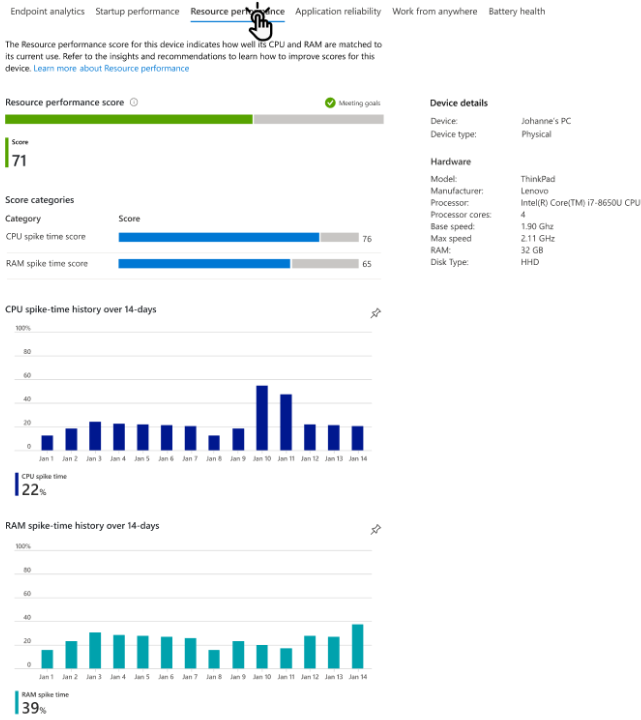Informe de rendimiento de recursos en Análisis avanzado de Microsoft Intune
El informe de rendimiento de recursos proporciona visibilidad sobre el rendimiento de los procesadores y la RAM en los dispositivos Windows administrados en la nube y su influencia en la experiencia del usuario.
La puntuación le ayuda a identificar problemas de hardware emergentes que podrían afectar a la productividad de los usuarios para que pueda realizar mejoras de forma proactiva antes de que los usuarios generen incidencias de soporte técnico.
Las conclusiones muestran no solo cuánto puede mejorar la puntuación mediante la actualización de la CPU o la RAM en los dispositivos afectados, sino que también le ayudan a identificar los recursos para su reemplazo antes de que expiren las garantías.
Requisitos de licencia
Con una licencia de Windows 365, obtendrá acceso a este informe para los equipos en la nube de su organización.
Sin embargo, el informe para dispositivos físicos forma parte de Intune Análisis avanzado y se incluye como un complemento de Intune en Microsoft Intune Suite y requiere un costo adicional para las opciones de licencia que incluyen Microsoft Intune.
Requisitos previos
Para Análisis avanzado funcionalidades, incluido el rendimiento de los recursos, los dispositivos deben administrarse en la nube; ya sea administrados solo Intune o administrados conjuntamente.
Después de la inscripción, los dispositivos cliente requieren un reinicio para habilitar completamente todos los análisis.
Nota:
Puede tardar hasta 48 horas después de comprar licencias o iniciar una prueba para ver los datos de rendimiento de los recursos en el inquilino.
Nota:
Actualmente, el informe de rendimiento de recursos no se admite en entornos de nube comunitaria (GCC) high (GCC) de EE. UU. o del Departamento de Defensa (DoD) de EE. UU.
Informe sobre el rendimiento de los recursos
Inicie sesión en el Centro de administración de Microsoft Intune.
Seleccione ReportEndpoint analytics>Resource performance (Rendimiento de recursos de Análisis de puntos de conexión de informe>).
La página Informe de rendimiento de recursos muestra una pestaña Puntuación de rendimiento de recursos, una pestaña Rendimiento del dispositivo y una pestaña Rendimiento del modelo . Para obtener más información sobre cada una de las pestañas, vea Pestañas de informes.
Puntuación de rendimiento de los recursos
La puntuación de rendimiento de recursos proporciona una clasificación de rendimiento general (de 0 a 100) de CPU y RAM para los dispositivos físicos Windows y los pc en la nube de la organización.
Esta puntuación es un promedio ponderado de puntuación de tiempo de la Puntuación de tiempo de pico de CPU y la Puntuación de tiempo de pico de RAM.
Esta puntuación ayuda a identificar los recursos de dispositivo que deben reemplazarse para mejorar la experiencia del usuario y aumentar la productividad.
Puntuación de tiempo de pico de CPU
La puntuación de tiempo de pico de CPU (de 0 a 100) se asigna en función de la duración de uso del dispositivo y del porcentaje de tiempo de pico de CPU, que es el porcentaje de la duración de uso en la que el dispositivo experimenta picos de CPU. El uso elevado y los picos indican una mala experiencia con el dispositivo y dan lugar a puntuaciones bajas. Por el contrario, los picos bajos indican una buena experiencia con el dispositivo y dan lugar a puntuaciones altas.
%: el gráfico de tendencias de métricas diarias traza la proporción de tiempos de pico de CPU con el tiempo de uso total. Este pico de CPU % de datos se promedia durante un período de 14 días que termina en la fecha en la parte inferior del gráfico.
El uso superior al 50 % se considera un pico.
Para mejorar el rendimiento de la CPU en dispositivos físicos Windows, puede actualizar los procesadores aumentando el número de núcleos o la velocidad del reloj, optimizando el sistema operativo o ajustando la configuración de energía.
Para mejorar el rendimiento de la CPU en equipos en la nube, puede actualizar a una configuración más alta de los equipos en la nube.
Puntuación de tiempo de pico de RAM
La puntuación de tiempo de pico de RAM (de 0 a 100) se asigna en función de la duración de uso del dispositivo y del porcentaje de tiempo de pico de RAM, que es el porcentaje de la duración de uso en la que el dispositivo experimenta picos de RAM. El uso elevado y los picos indican una mala experiencia con el dispositivo y dan lugar a puntuaciones bajas. Por el contrario, los picos bajos indican una buena experiencia con el dispositivo y dan lugar a puntuaciones altas.
%: el gráfico de tendencias de métricas diarias traza la proporción de tiempos de pico de RAM con el tiempo de uso total. Este pico de RAM % de datos se promedia durante un período de 14 días que termina en la fecha en la parte inferior del gráfico. El uso superior al 50 % se considera un pico.
Para mejorar el rendimiento de la RAM en dispositivos físicos Windows, puede agregar más RAM, actualizar a RAM de mayor velocidad o modificar la configuración de UEFI/BIOS para optimizar el uso.
Para mejorar el rendimiento de la RAM en los equipos en la nube, puede actualizar a una configuración más alta de los equipos en la nube.
La línea de base le ayuda a comprobar si está cumpliendo los objetivos. Puede establecer la línea de base en la mediana de la organización o en un valor personalizado.
Conclusiones y recomendaciones sugieren acciones que puede realizar para mejorar las puntuaciones.
Análisis y recomendaciones
La página Rendimiento de recursos proporciona una lista priorizada de conclusiones y recomendaciones, que se describe en esta sección:
Uso elevado de CPU en dispositivos físicos
Estos dispositivos físicos Windows experimentan un mayor aumento de CPU que el resto de los dispositivos de la organización, lo que da lugar a una experiencia de usuario deficiente y a una menor productividad.
Esta categoría tiene dos subcategorías:
Dispositivos físicos que experimentan un alto pico de CPU %.
Modelos de dispositivos físicos que experimentan un alto pico de CPU %.
Además de dar visibilidad a los dispositivos que no son compatibles con los objetivos del usuario, estas conclusiones también le permiten identificar los dispositivos con CPU de bajo rendimiento que están dentro de la garantía y que son aptas para su reemplazo.
Uso elevado de RAM en dispositivos físicos
Estos dispositivos físicos Windows experimentan un aumento del porcentaje de RAM mayor que el resto de los dispositivos de la organización, lo que da lugar a una experiencia de usuario deficiente y a una menor productividad.
Esta categoría tiene dos subcategorías: (1) dispositivos físicos que experimentan un alto porcentaje de pico de RAM y (2) modelos de dispositivos físicos que experimentan un alto pico de RAM %.
Además de dar visibilidad a los dispositivos que no son compatibles con los objetivos del usuario, estas conclusiones también le permiten identificar los dispositivos con RAM de bajo rendimiento que están dentro de la garantía y que son aptos para su reemplazo.
Equipos en la nube
Estos equipos en la nube de Windows 365 experimentan un mayor porcentaje de aumento de CPU o RAM que el resto de los dispositivos de la organización, lo que da lugar a una experiencia de usuario deficiente y a una menor productividad.
Estas conclusiones proporcionan visibilidad sobre los equipos en la nube que no admiten los objetivos del usuario. La actualización de estos dispositivos a una configuración más alta de equipos en la nube mejorará la experiencia del usuario.
Pestañas de informes
La página Rendimiento de recursos tiene pestañas de informes que proporcionan compatibilidad con la información.
Las pestañas son:
Rendimiento del dispositivo
Rendimiento del modelo
Pestaña de rendimiento del dispositivo
Esta pestaña proporciona métricas y puntuaciones de rendimiento de CPU y RAM para todos los dispositivos windows físicos y pc en la nube. Puede ordenar por una métrica determinada (por ejemplo, porcentaje de tiempo de pico de CPU) para ver qué dispositivos tienen las peores puntuaciones de esa métrica para ayudar a solucionar problemas. Puede filtrar la lista de dispositivos en función de un intervalo de una métrica determinada (por ejemplo, dispositivos con puntuación de tiempo de pico de RAM entre 0 y 40). También puede buscar un dispositivo por su nombre.
Pestaña Rendimiento del modelo
Esta pestaña le permite ver las métricas de rendimiento de CPU y RAM y las puntuaciones por modelo de dispositivo, lo que puede ayudarle a identificar si los problemas están aislados en modelos concretos.
Detalles de nivel de dispositivo
Para obtener detalles sobre un dispositivo Windows específico de su organización, puede seleccionar el nombre de un dispositivo en la pestaña Rendimiento del dispositivo. También puede usar los filtros o buscar un dispositivo para ver la fila correspondiente al dispositivo sobre el que está interesado.
La página de detalles de nivel de dispositivo incluye el historial de tiempo de pico de CPU y RAM en los últimos 14 días para los que están disponibles estos datos. La página también incluye detalles del dispositivo, como el modelo, el fabricante, el nombre del procesador, el número de núcleos del procesador, la velocidad base del procesador, la RAM y el tipo de disco.
Limitaciones
Algunos puntos de datos del informe pueden mostrarse -- cuando no están disponibles. Al exportar el informe, los puntos de datos que no están disponibles aparecen como -1 en el archivo .csv generado.
El estado de mantenimiento aparece de forma diferente en el informe y el .csv exportado
-
HealthStatus .csv valor:
-
0:Desconocido -
1: datos insuficientes -
2: necesita atención -
3: Objetivos de cumplimiento
-
-
HealthStatus .csv valor:
Algunas columnas como ResourcePerfScore y TotalRamInMB en el archivo .csv generado tienen el tipo de datos double, mientras que las columnas correspondientes Puntuación de rendimiento de recursos y RAM del informe tienen el tipo de datos int.
Column MachineType en el archivo .csv generado puede tomar los valores Físico, CPC y Otros, mientras que la columna Tipo de dispositivo correspondiente del informe toma valores físicos, virtuales y desconocidos, respectivamente.
Pasos siguientes
Para obtener más información, vaya a: